- Հեղինակ Jason Gerald [email protected].
- Public 2024-01-19 22:12.
- Վերջին փոփոխված 2025-01-23 12:20.
Այս wikiHow- ը սովորեցնում է ձեզ, թե ինչպես ստեղծել և տեղադրել ձեր սեփական զանգի ձայնը iPhone- ի միջոցով iTunes- ի միջոցով: Ձեր սարքում զանգի հնչյունների ֆայլ ավելացնելուց հետո կարող եք այն սահմանել որպես ձեր հիմնական զանգի զանգ կամ որոշակի կոնտակտի զանգի զանգ:
Քայլ
Մաս 1 -ից 3 -ից. Ingանգերի պատրաստում
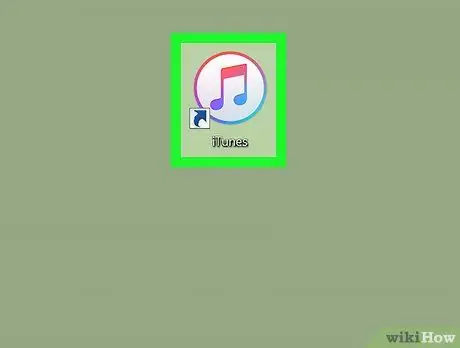
Քայլ 1. Բացեք iTunes- ը:
Icրագրի պատկերակները նման են գունագեղ երաժշտական նոտաների (♫) սպիտակ ֆոնի վրա:
- Եթե հուշում է ծրագիրը թարմացնել, կտտացրեք « Ներբեռնեք iTunes- ը »Նախ և սպասեք, մինչև թարմացումը կավարտի տեղադրումը: Դրանից հետո դուք պետք է վերագործարկեք համակարգիչը:
- Եթե զանգի հնչերանգի ֆայլն արդեն պահված է ձեր սարքում, անցեք զանգի հնչերանգի կարգավորմանը:
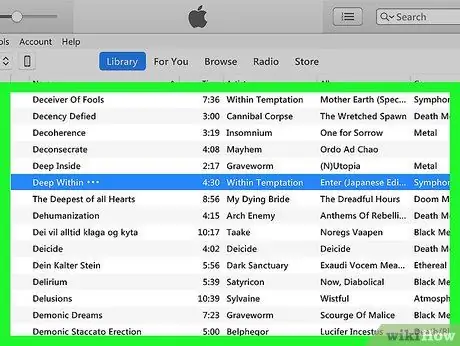
Քայլ 2. Համոզվեք, որ ցանկալի երգը ավելացվել է iTunes- ին:
Դուք պետք է օգտագործեք iTunes- ը ՝ այն երգը կտրելու համար, որը ցանկանում եք որպես զանգի հնչյուն սահմանել: Դուք կարող եք երգեր ավելացնել iTunes- ին ՝ ֆայլը կրկնակի սեղմելով (եթե iTunes- ը ձեր համակարգչի հիմնական երաժշտական նվագարկիչն է):
Եթե ոչ, կարող եք երգեր ավելացնել ՝ կտտացնելով ներդիրին « Ֆայլ ", ընտրիր" Ֆայլեր ավելացնել գրադարաններին… Բացվող ընտրացանկում և կրկնակի սեղմեք այն երաժշտական ֆայլը, որը ցանկանում եք օգտագործել:
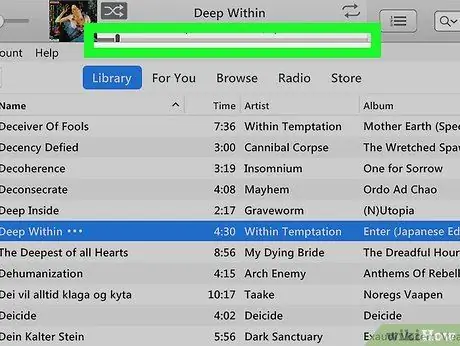
Քայլ 3. Գտեք երգի այն հատվածը, որը ցանկանում եք օգտագործել:
Կրկնակի կտտացրեք երգը iTunes- ում `այն նվագարկելու համար, լսեք երգի այն հատվածի սկզբնակետը, որը ցանկանում եք օգտագործել որպես զանգի հնչյուն, նշեք այդ կետի ժամադրոշմը և կրկին լսեք 40 վայրկյան առաջ` մինչև երգի վերջնակետը որոշելը: Բաժին.
- Երգի նվագարկման ժամանակ կարող եք տեսնել երգի ժամանակային նշանը iTunes պատուհանի վերևում:
- Rանգերի հնչյունների տևողությունը չպետք է գերազանցի 40 վայրկյանը:
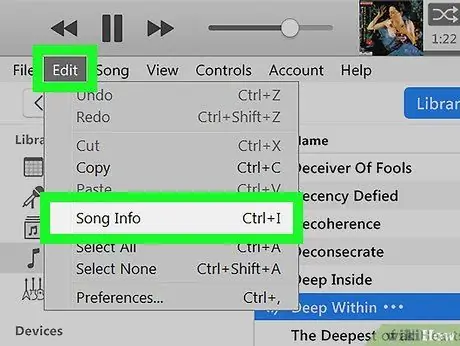
Քայլ 4. Բացեք երգի տեղեկատվական ընտրացանկը:
Կտտացրեք երգը այն ընտրելու համար, կտտացրեք « Խմբագրել »(Windows) կամ« Ֆայլ »(Mac) և կտտացրեք« Երգի Տեղեկություն »(Windows) կամ« Տեղեկություն ստանալ »(Mac) բացվող ընտրացանկում: Կբացվի նոր պատուհան:
Կարող եք նաև աջ սեղմել երգի վրա և ընտրել « Երգի Տեղեկություն »(Windows) կամ« Տեղեկություն ստանալ »(Mac) ցուցադրվող բացվող ընտրացանկում:

Քայլ 5. Կտտացրեք «Ընտրանքներ» ներդիրին:
Այս ներդիրը գտնվում է տեղեկատվական ընտրացանկի վերևում:
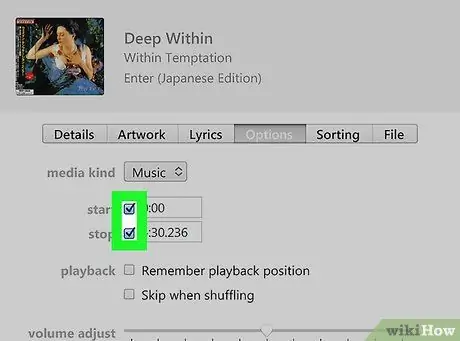
Քայլ 6. Ստուգեք «սկսել» և «դադարեցնել» տուփերը:
Այս երկու տուփերը պատուհանի վերևում են ՝ «լրատվամիջոցների տեսակ» բաժնի ներքևում: Դրանից հետո ստուգման նշանները կցուցադրվեն երկու տուփերի վրա, որպեսզի կարողանաք փոխել երգի սկզբի և վերջի կետերը:
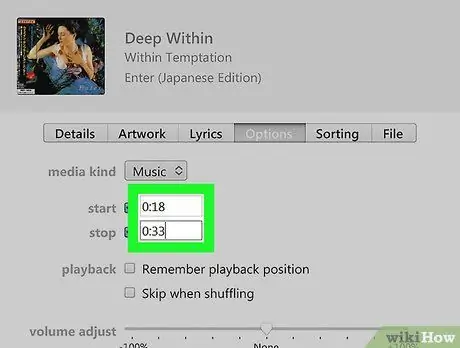
Քայլ 7. Մուտքագրեք երգի բաժնի մեկնարկային և ավարտական կետերը:
«Սկսել» դաշտում մուտքագրեք զանգի հնչյունի ելակետի ժամանակի նշիչը, այնուհետև նույնը կատարեք զանգի հնչերանգի վերջնակետի համար «կանգառ» դաշտում:
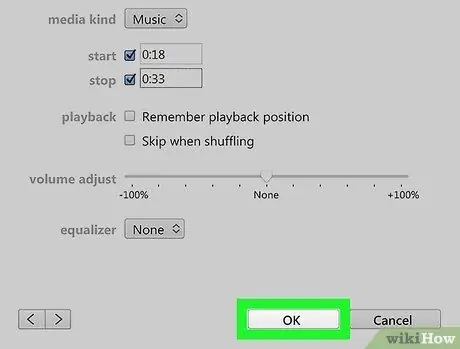
Քայլ 8. Սեղմեք OK:
Այն պատուհանի ներքևում է: Երգի փոփոխությունները կպահվեն, և տեղեկատվական ընտրացանկի պատուհանը կփակվի:
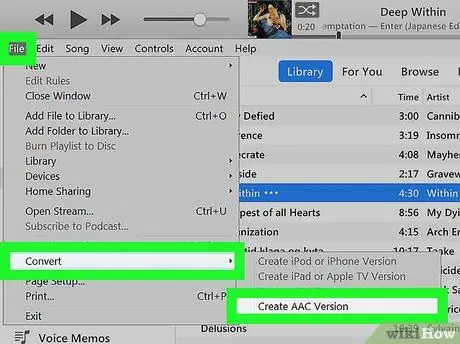
Քայլ 9. Ստեղծեք ցանկալի երգի AAC տարբերակ:
Համոզվեք, որ երգը ընտրված է ՝ կտտացնելով այն, այնուհետև կտտացնելով «ընտրացանկին» Ֆայլ ", ընտրիր" Փոխակերպել »Բացվող ընտրացանկում և կտտացրեք« Ստեղծեք AAC տարբերակ »Բացվող ընտրացանկում: Theանգի տևողությամբ երգի նոր տարբերակը կհայտնվի iTunes- ի պատուհանում `օրիգինալ երգի ներքևում:
- Օրինակ, եթե ցանկալի զանգի հատվածի երկարությունը 36 վայրկյան է, նորաստեղծ երգը նշվում է դրա կողքին տևողության տեղեկատվությամբ `« 0:36 », և ոչ թե ամբողջական/ամբողջական տևողությամբ:
- Եթե տարբերակը " Ստեղծեք AAC տարբերակ «Մատչելի չէ, ակտիվացրեք տարբերակը ՝ կտտացնելով ներդիրին» Խմբագրել »(Windows) կամ« iTunes »(Mac), ընտրեք« Նախապատվություններ… ", սեղմել " Ներմուծման կարգավորումներ », Ընտրեք« Ներմուծում օգտագործելով »բացվող տուփը և կտտացրեք« AAC կոդավորիչ »Բացվող ընտրացանկում:
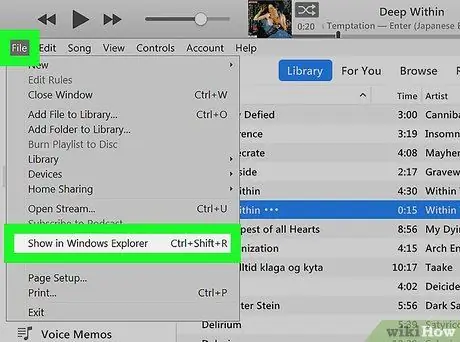
Քայլ 10. Բացեք AAC ֆայլերի պահպանման վայրը:
Ընտրեք ցանկալի երգի AAC տարբերակը, կտտացրեք « Ֆայլ "և ընտրեք" Showույց տալ Windows Explorer- ում »(Windows) կամ« Showույց տալ Finder- ում »(Mac) բացվող ընտրացանկում: Դրանից հետո կբացվի գրացուցակը, որտեղ AAC ֆայլը պահվում է համակարգչում:
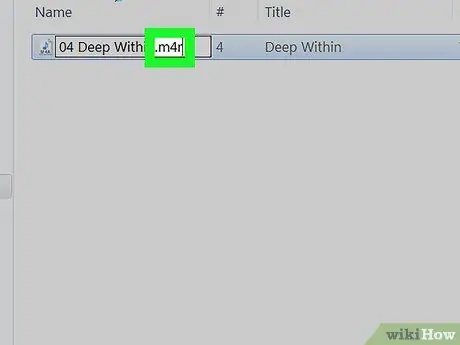
Քայլ 11. Փոխարկեք AAC ֆայլը M4R ֆայլ:
Այս գործընթացը կախված կլինի ձեր օգտագործած օպերացիոն համակարգից (օր. ՝ Windows կամ Mac).
- Windows - կտտացրեք «ներդիրին» Դիտել ”→ նշեք« Ֆայլի անվան ընդարձակումներ »վանդակը files կտտացրեք երգի«.m4a »տարբերակին ՝ ֆայլեր ընտրելու համար → կտտացրեք ներդիրին« տուն "→ սեղմել" Վերանվանել ”→ ֆայլի անվան վերջում m4a- ն փոխարինեք m4r- ով և սեղմեք Enter → սեղմեք“ լավ 'երբ հուշվում է:
- Mac - Ընտրեք ցանկալի երգի AAC տարբերակը («m4a» տարբերակ) → կտտացրեք ընտրացանկին « Ֆայլ "→ սեղմել" Տեղեկություն ստանալ «Բացվող ընտրացանկում →« անուն և ընդլայնում »բաժնում փոխեք m4a- ն m4r և սեղմեք« Վերադարձ »→ կտտացրեք« Օգտագործեք m4r 'երբ հուշվում է:
3 -րդ մաս 2 -ից. Ingանգերի փոխանցում հեռախոսին
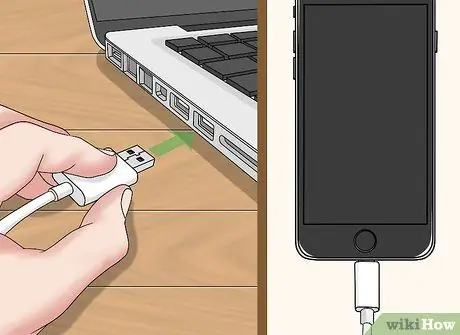
Քայլ 1. Միացրեք iPhone- ը համակարգչին:
Միացրեք iPhone- ի լիցքավորման մալուխի USB ծայրը համակարգչի USB պորտին, այնուհետև մալուխի մյուս ծայրը միացրեք հեռախոսի լիցքավորման պորտին:
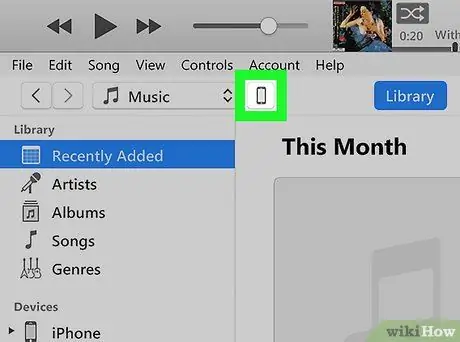
Քայլ 2. Կտտացրեք iPhone- ի պատկերակին:
Դա iPhone- ի պատկերակ է iTunes պատուհանի վերին ձախ անկյունում: Դրանից հետո կբացվի iPhone- ի էջը ՝ ներառելով սարքի վրա պահված բովանդակության ցանկը iTunes պատուհանի ձախ կողմում:
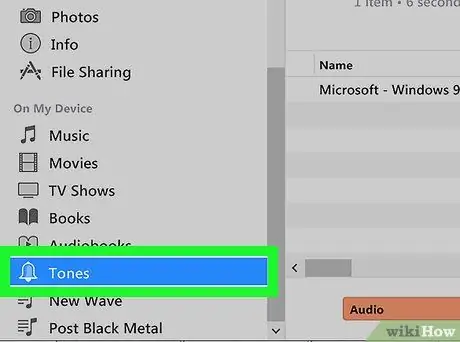
Քայլ 3. Սեղմեք Tones:
Այս ներդիրը գտնվում է «Իմ սարքի վրա» վերնագրի տակ ՝ iTunes պատուհանի ձախ կողմում: «Տոններ» էջը կբացվի դրանից հետո:
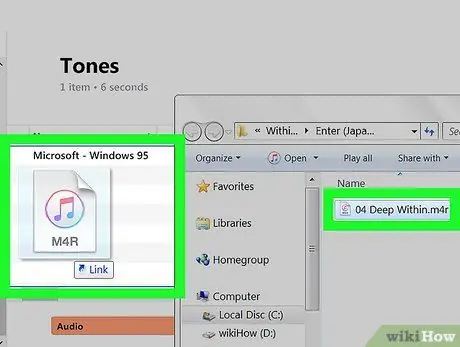
Քայլ 4. «Տոններ» էջին ավելացրեք զանգի զանգ:
Սեղմեք և քաշեք նախկինում ընտրված երգի.m4r տարբերակը iTunes պատուհանում, այնուհետև թողեք այն: Դրանից հետո զանգի ձայնը կցուցադրվի էջում:
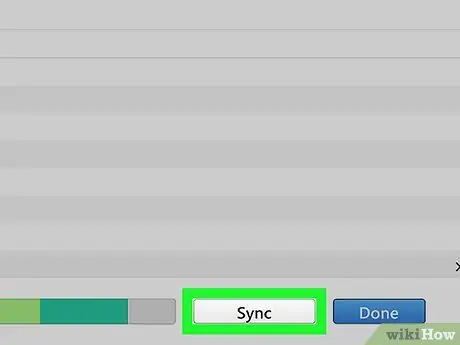
Քայլ 5. Կտտացրեք Համաժամեցում:
Դա սպիտակ կոճակ է iTunes պատուհանի ներքևի աջ անկյունում:
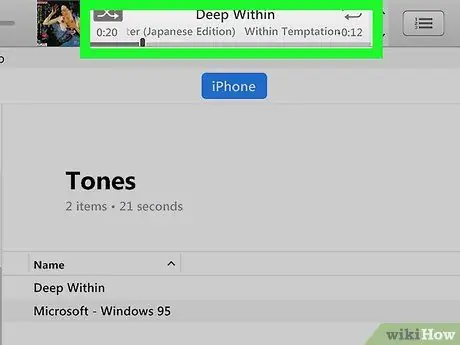
Քայլ 6. Սպասեք, մինչև զանգերի հնչյունների համաժամացումը ավարտվի:
Այս գործընթացը տևում է ընդամենը մի քանի վայրկյան: Երբ iTunes- ի պատուհանի վերևում գտնվող առաջընթացի տողը անհետանա, կարող եք անջատել ձեր սարքը համակարգչից (ցանկության դեպքում) և անցնել զանգի հնչերանգի կարգավորման փուլին:
3 -րդ մաս 3 -ից. Tingանգի կարգավորում
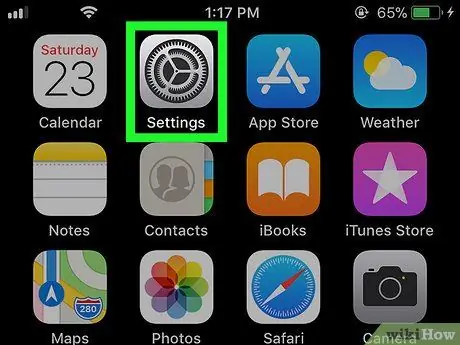
Քայլ 1. Բացեք iPhone- ի կարգավորումների ընտրացանկը («Կարգավորումներ»)
Հպեք մոխրագույն հանդերձանքի պատկերակին `ընտրացանկը բացելու համար:
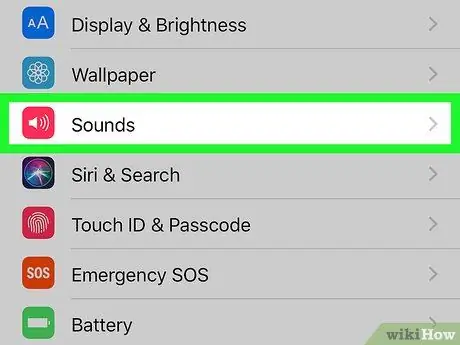
Քայլ 2. Ոլորեք ներքև և հպեք Հնչյունքներ և ձայնագրություններ:
Այս տարբերակը նույն պարամետրերի խմբում է, ինչ որ
“ Գեներալ ”.
IPhone 6S- ի և ավելի վաղ մոդելների վրա հպեք « Հնչյուններ ”.
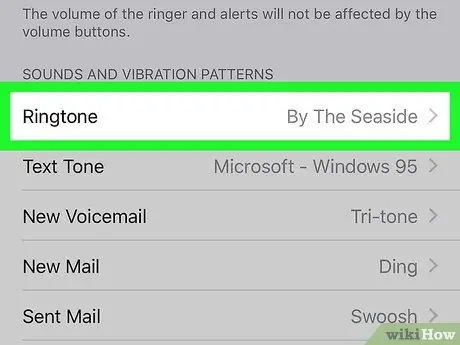
Քայլ 3. Հպեք Ringtone- ին:
Այս տարբերակը գտնվում է անմիջապես «ՁԱՅՆԵՐ ԵՎ Թրթռումային նմուշներ» խորագրի ներքևում ՝ էջի կեսին:
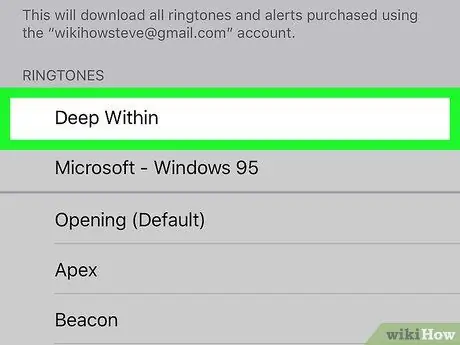
Քայլ 4. Հպեք զանգի զանգի անունին:
«RINGTONES» բաժնում հպեք այն զանգի այն անվանմանը, որը ցանկանում եք սահմանել որպես հիմնական զանգի զանգ: Ձայնի ձախ կողմում կարող եք տեսնել կապույտ նշան, որը ցույց է տալիս, որ հեռախոսը բոլոր մուտքային զանգերի համար օգտագործելու է հատուկ զանգի հնչյուն:
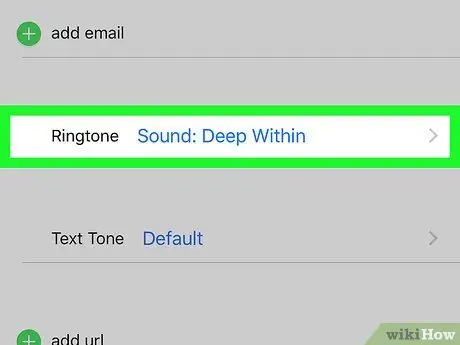
Քայլ 5. Հատուկ կոնտակտի համար նշանակեք նոր զանգի զանգ:
Եթե ցանկանում եք զանգի հնչյուն նշանակել կոնկրետ կոնտակտին, հետևեք այս քայլերին.
- Բացեք Կոնտակտների ծրագիրը:
- Հպեք ցանկալի կոնտակտային անունին:
- Դիպչել » Ingանգերի հնչերանգներ ”.
- Ընտրեք զանգի հնչերանգ:
- Դիպչել » Կատարած ”.






